WINCC安装出现的2个问题及解决方法
STEP7 WINCC 安装问题汇总
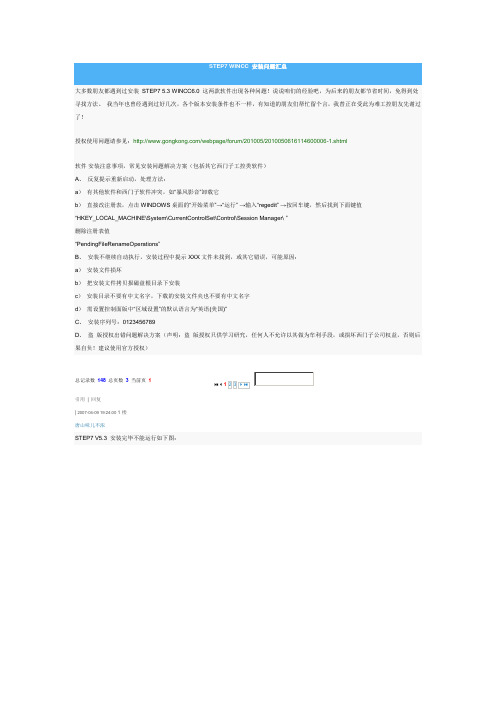
3.2 需要的存储空间
STEP 7 需要的存储空间 根据安装要求和所安装语言的数量,STEP 7 V5.3 incl.SP2 约需要 300 MB 到 600 MB 的硬盘存储空间。所需硬盘空间的确切数值还取 决于您的操作系统以及您所用编程设备(PG)/个人计算机(PC)上的文件系统。
MS Windows 交换文件 所支持的 Windows 操作系统的交换文件还额外需要未使用的硬盘(典型情况为 C:盘的)空间,这取决于内存的组态。您至少还要保留相当 于 RAM 空间双倍的未使用硬盘空间。(实例:如果您的 RAM 大小为 256 Mbytes,则在安装完 STEP 7 后,还需要为交换文件保留另外 512 Mbytes 的未使用的硬盘空间。)根据项目的大小,可能需要更大的交换文件,如在复制整个项目时(还额外需要相当于双倍项目大小 的硬盘空间)。如果为交换文件所保留的空闲的存储区过小,则可能出错(程序可能会崩溃)。与 STEP 7 V5.3 并行运行的其它 Windows 应用程序(例如 Microsoft Word)同样需要为交换文件保留额外的硬盘空间。
下面引用由 zhyo 在 2007-4-2 18:51:00 发表的内容: Step7 v5.3 安装步骤 相信有很多人都知道了,但是为了满足大部分入门者的要求,转一份贴子 Step7 v5.3 Professional 安装步骤 1 安装 Windows 2000 SP4 2 安装 IE6 \IE6b2800\ie6setup.exe 3 设置 Windows 2000 默认语言为"英语(美国)" 控制面板->区域选择->设置默认值, 选择"英语(美国)" 4 安装 Step7 v5.3 \ STEP7_PROFESSIONAL_2004\Setup.exe 注: 源文件的路径不能有汉字, 否则 Setup.exe 不能执行 选择: Step7 v5.3 S7-SCL v5.3 S7-GRAPH v5.3 (Graph 7 ) S7-PLCSIM v5.3 (PLC 仿真) Aotomation License Manager v1.1 选择语言: English 提示: Transfer License Keys Yes, Transfer should take place during installation No, Transfer license keys later 选择: No, Transfer license keys later 5 恢复 Windows 2000 默认语言为"中文(中国)" 6 安装 Step7 v5.3 和 Graph v5.3 授权
WinCC的安装运行解决方案
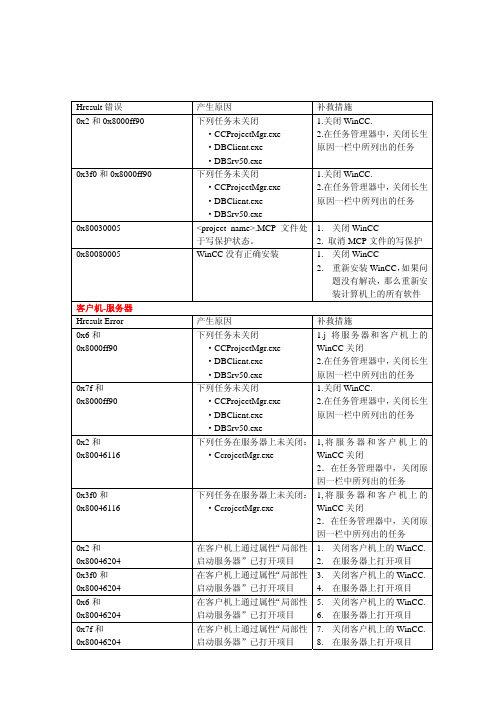
1.Hresult Error产生的原因及解决方案单用户Hresult错误产生原因补救措施0x2和0x8000ff90 下列任务未关闭·CCProjectMgr.exe·DBClient.exe·DBSrv50.exe 1.关闭WinCC.2.在任务管理器中,关闭长生原因一栏中所列出的任务0x3f0和0x8000ff90 下列任务未关闭·CCProjectMgr.exe·DBClient.exe·DBSrv50.exe 1.关闭WinCC.2.在任务管理器中,关闭长生原因一栏中所列出的任务0x80030005 <project_name>.MCP文件处于写保护状态。
1.关闭WinCC2. 取消MCP文件的写保护0x80080005 WinCC没有正确安装 1.关闭WinCC2.重新安装WinCC,如果问题没有解决,那么重新安装计算机上的所有软件客户机-服务器Hresult Error 产生原因补救措施0x6和0x8000ff90 下列任务未关闭·CCProjectMgr.exe·DBClient.exe·DBSrv50.exe1.j将服务器和客户机上的WinCC关闭2.在任务管理器中,关闭长生原因一栏中所列出的任务0x7f和0x8000ff90 下列任务未关闭·CCProjectMgr.exe·DBClient.exe·DBSrv50.exe1.关闭WinCC.2.在任务管理器中,关闭长生原因一栏中所列出的任务0x2和0x80046116 下列任务在服务器上未关闭:·CcrojectMgr.exe1,将服务器和客户机上的WinCC关闭2.在任务管理器中,关闭原因一栏中所列出的任务0x3f0和0x80046116 下列任务在服务器上未关闭:·CcrojectMgr.exe1,将服务器和客户机上的WinCC关闭2.在任务管理器中,关闭原因一栏中所列出的任务0x2和0x80046204 在客户机上通过属性“局部性启动服务器”已打开项目1.关闭客户机上的WinCC.2.在服务器上打开项目0x3f0和0x80046204 在客户机上通过属性“局部性启动服务器”已打开项目3.关闭客户机上的WinCC.4.在服务器上打开项目0x6和0x80046204 在客户机上通过属性“局部性启动服务器”已打开项目5.关闭客户机上的WinCC.6.在服务器上打开项目0x7f和0x80046204 在客户机上通过属性“局部性启动服务器”已打开项目7.关闭客户机上的WinCC.8.在服务器上打开项目0x80070005 NT登入和客户机上所用的NT口令与在服务器上的口令不符9.关闭客户机上的WinCC.10.在服务器上打开项目0x80070776 作为“SIMATIC 工作站”的网络协议的“NetBIOS”被取消选择1.在““SIMATIC 管理器”中设置选项“NetBIOS”。
WinCC 问题
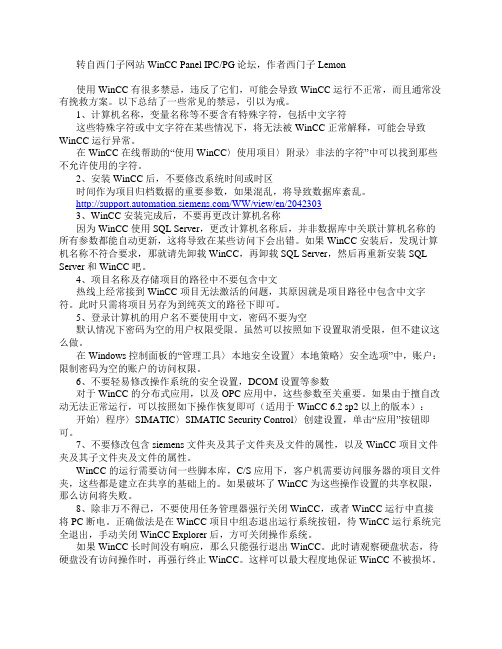
转自西门子网站WinCC Panel IPC/PG论坛,作者西门子Lemon使用 WinCC 有很多禁忌,违反了它们,可能会导致 WinCC 运行不正常,而且通常没有挽救方案。
以下总结了一些常见的禁忌,引以为戒。
1、计算机名称,变量名称等不要含有特殊字符,包括中文字符这些特殊字符或中文字符在某些情况下,将无法被 WinCC 正常解释,可能会导致WinCC 运行异常。
在 WinCC 在线帮助的“使用 WinCC〉使用项目〉附录〉非法的字符”中可以找到那些不允许使用的字符。
2、安装 WinCC 后,不要修改系统时间或时区时间作为项目归档数据的重要参数,如果混乱,将导致数据库紊乱。
/WW/view/en/20423033、WinCC 安装完成后,不要再更改计算机名称因为 WinCC 使用 SQL Server,更改计算机名称后,并非数据库中关联计算机名称的所有参数都能自动更新,这将导致在某些访问下会出错。
如果 WinCC 安装后,发现计算机名称不符合要求,那就请先卸载 WinCC,再卸载 SQL Server,然后再重新安装 SQL Server 和 WinCC 吧。
4、项目名称及存储项目的路径中不要包含中文热线上经常接到 WinCC 项目无法激活的问题,其原因就是项目路径中包含中文字符。
此时只需将项目另存为到纯英文的路径下即可。
5、登录计算机的用户名不要使用中文,密码不要为空默认情况下密码为空的用户权限受限。
虽然可以按照如下设置取消受限,但不建议这么做。
在 Windows 控制面板的“管理工具〉本地安全设置〉本地策略〉安全选项”中,账户:限制密码为空的账户的访问权限。
6、不要轻易修改操作系统的安全设置,DCOM 设置等参数对于 WinCC 的分布式应用,以及 OPC 应用中,这些参数至关重要。
如果由于擅自改动无法正常运行,可以按照如下操作恢复即可(适用于 WinCC 6.2 sp2 以上的版本):开始〉程序〉SIMATIC〉SIMATIC Security Control〉创建设置,单击“应用”按钮即可。
wincc硬狗安装问题

安装wincc时消息队列无法安装的解决方法也许有人会在安装wincc的过程中安装消息队列失败,我用的系统是番茄花园的XP,结果安装的时候就出现了下面的错误,找到了可以解决的方法,兄弟们不用重装系统,附件中是解放方法的文本,方便大家以后出现问题的时候使用。
安装“消息队列”,"消息队列"组件又对服务中的"Distributed Transaction Coordinator"(即msdtc服务)有依存关系,这个服务必须启用,才可以安装消息队列组件!启动方法运行msdtc –resetlog,安装消息队列时可能发生以下错误时:无法启动MSMQ服务错误代码:0x420c错误描述:依存服务或组无法启动。
可以在CMD中解决:打开“开始”菜单下的“运行”cmdnet stop msdtcmsdtc -uninstallmsdtc -installnet start msdtc此主题相关文件142013.txtwincc V7.0 运行总是弹出授权问题首先确认安装了所需要的授权。
wincc V7.0的软件还附带一个狗,要把那个狗插在电脑上。
关于WINCC7.0.2亚洲版本使用USB硬狗的问题,现在有了一个完美的解决方案。
具体操作方法如下:C:\Program Files\Siemens\winCC\BIN文件夹中的:CCExpMsgChs.lng文件名改为CCExpMsgdeu.lngCCExpMsgCht.lng文件名改为CCExpMsgita.lngCCExpMsgJpn.lng文件名改为CCExpMsgesp.lngCCExpMsgKor.lng文件名改为CCExpMsgfra.lngCCProjectMgrCht.lng文件名改为CCProjectMgrdeu.lng即可不要硬件WinCC运行版、开发版与完全版的区别——运行版:只能用于画面运行,不能组态、修改等;完全版及开发版:既可以组态、修改、又可以运行等。
wincc安装失败的原因

第一种方法今天安装SQL Server 2000遇到了个很BT的问题,提示出下:安装程序配置服务器失败。
参考服务器错误日志和C:\Windows\sqlstp.log了解更多信息。
以前进安装目录删除已安装的目录就解决了,可这次重启了五遍还是这样(我还真有耐心-_-;)去百度一下,在一个博客的评论里找到了解决办法。
第一步:去掉“以前的某个程序安装已在安装计算机上创建挂起的文件操作”的提示(否则你需要重启机器的)打开注册表编辑器,在HKEY_LOCAL_MACHINE\SYSTEM\CurrentControlSet\ Control\Session Manager中找到PendingFileRenameOperations项目,并删除它。
这样就可以清除安装暂挂项目。
第二步:启动安装程序,不同的是,安装的时候选择“高级选项”,并点选“重建注册表项”,然后继续安装,目录继续指定上次安装的目录,这样安装就成功啦。
第二种方法出现“配置服务器失败,请参考系统日志说明”和安装过程进度条退回如果是windows xp的系统,可以在C:\WINDOWS目录下查看sqlstp.log文件,里面有错误信息,本人曾碰到过几种情况,参考了部分网络资料,现整理如下:失败情况一:sqlstp.log文件中的错误信息:正在与服务?driver={sql server};server=ZHL;UID=sa;PWD=;database=master [Microsoft][ODBC 驱动程序管理器] 驱动程序的SQLAllocHandle on SQL_H driver={sql server};server=ZHL;UID=sa;PWD=;database=master [Microsoft][ODBC 驱动程序管理器] 驱动程序的SQLAllocHandle on SQL_H driver={sql server};server=ZHL;UID=sa;PWD=;database=master [Microsoft][ODBC 驱动程序管理器] 驱动程序的SQLAllocHandle on SQL_H SQL Server 配置?#######################13:40:06 Process Exit Code: (-1)13:40:09 安装程序配置服务器失败。
WINCC的安装注意问题

WINCC的安装注意问题关于一些已知的安装问题的解决方法当内部错误286的信息弹出时的做法当你在runtime卸载将要完成(即文件已删除)时出现‘内部错误286’信息时,此时在windows注册项中仍显示为已安装以致SP1的安装会被取消。
这意味着SP1的工程部分不能在系统中安装。
解决方法:只需在windows注册项中的注册码删除:HKEY_LOCAL_MACHINE\Software\Siemens\AUTSW\HmiRt m我们建议同时删除运行时间系统中所有的安装文件(如果仍存在)。
请检查原始安装文件夹中的无属性的文件。
如果你需要重新安装已安装过的WinCC flexible Runtime. 请查看‘怎样安装WinCC flexible Runtime’一章。
之后你需要重新安装服务包(请查看‘怎样重新安装服务包’一章)。
安装软件时HmiEs.exe 冲突安装WinCC flexible 2004 incl. SP1时,我们过早建立一些高速缓冲存储器.这有时会引致一个叫HmiEs.exe的冲突过程.解决方法:忽略这个冲突,继续安装。
没有任何副作用!当你第一次申请,创建一个新项目时,会完成高速缓冲存储器的建立。
安装无法完成(重建高速缓冲存储器时出现锁机)这种安装无法完成(Windows任务管理器显示CPU有段时间不运转)的现象有时会出现。
安装WinCC flexible 2004时,已知一些不能创建一些高速缓冲存储器的状况。
解决方法:你只需在Windows任务管理器中结束叫HmiEs.exe的程序。
没有副作用!当你第一次运行WinCC flexible 2004 ,创建新项目时,高速缓冲存储器会建立。
申请时HmiEs.exe冲突可能WinCC Flexible 2004 的SP1未正确安装。
解决方法:执行在“怎样重新安装服务包”一章中描述的步骤。
不能创建新项目成功安装完WinCC flexible 2004之后,可能会出现不能创建新项目的状态(会出现一个消息告诉你原因)。
西门子WINCC的安装问题总结
WINCC的安装问题总结0.1 在安装WINCC时,客户经常出现各种各样的安装不上WINCC的情况出现。
其实是客户在安装过程中没有注意一些安装WINCC要注意的细节。
根据WINCC高级培训的时候客户遇到的问题,我们分别进行了总结。
在客户拿到WINCC安装的光盘的时候,一般光盘的目录是这样的。
(图1)图 1注:绿色框是WINCC的安装目录,蓝色框是微软的补丁,在以后的安装有可能用到,下面我们按照步骤分别说明WINCC的安装。
1.安装系统的要求。
首先确认WINCC只能在Windows 2000 SP2版本以上,Windows XP professiono SP1 以上版本,和Windows 2003 安装。
Windows XP Home 版本不支持 WINCC的安装。
需要注意的是:如果一切安装过WINCC的老版本,例如V6.0 SP2,SP1 等,低于V6 SP3 的一切版本,都需要把WINCC 程序和 SQL数据库卸载掉,重新安装。
还有一点是安装WINCC之前,需要把系统的杀毒软件和防火墙都关闭。
2.进入“1_WinCC Version V6.0 SP3”这个目录双击“Start.exe”进行安装过程。
进入以下画面。
接着选择“Install Demo Software”(图2)图23.进入图3后,先不要选择SQL的安装,首先选择“Wincc Demo VersionV6.0”图34.这个步骤很关键,这样就可以由WINCC的安装程序负责检测你的系统是否符合WINCC的安装要求。
将会进入图4的界面。
图4绿色框里的内容很好理解,说明我们的系统已经是XP SP2 满足条件。
IE浏览器的版本号也满足条件,如果这两项都没有满足,需要你升级的的系统,还有就是SQL还没有安装,我们光盘上有SQL的安装程序。
稍后我们会安装SQL。
需要注意的是红色框里的内容,说明了我们这个系统的消息队列服务还没有安装,关于消息队列的安装请看附录1 :消息队列的安装5.消息队列安装完成重新启动计算机,就可以安装SQL了,通过选择图3的SQL选项来安装SQL,需要注意:不要在SQL目录里直接安装,必须在图3里选择安装SQL,6.如果在以上五步骤都完成的情况下,系统不断提示需要重新启动计算机的情况,请看附录27.如果在安装WINCC中弹出如图5的对话框,说明你的系统有一个补丁还没安装。
WINCC安装出现的2个问题及解决方法f
WINCC安装出现的2个问题及解决方法 [530]1、WINCC在创建项目时出现“找不到网络路径”错误,一旦出现,项目即不能被创建,WINCC无法正常运行。
这种错误是由于在安装WINCC的时候没有关闭防火墙所致。
WINCC安装时系统会提醒使用者关闭防火墙,很多使用者忽略了,在大多数不关闭防火墙就安装的情况下,WINCC也能正常运行,但是有一定概率出现这个“找不到网络路径”错误。
那么解决办法呢?最根本的解决办法是重装系统(这个也是网上大多数同仁推荐的),但是这很麻烦。
我推荐的办法是,先关闭防火墙(所有的!包括WINDOWS自带的,各种杀毒软件附加的,和360SAFE!!)看错误是否能解决,经验证有可能能恢复正常,如果WINCC 能创建项目了,那么在创建项目之后再把防火墙都启动,使系统仍受其保护。
如果还是不能恢复正常,就进入安全模式将防火墙卸载再回到正常启动的XP,看是否芙饩觯 绻 芙饩鼍椭刈胺阑鹎剑 绻 舛疾恍校 蔷椭缓弥刈跋低沉恕K 苑阑鹎皆赪INCC之后再安装是非常重要的,这一点在使用瑞星防火墙的用户尤其关键,如果将瑞星装在WINCC前面,系统都进不去!!!2、WINCC出现“Automation License Manager has not been startedPlease start the service”错误。
这个错误会在两种情况下出现:(1)系统硬件发生了变化,WINCC对系统要求似乎比较高,某些同仁实在受不了开发机器缓慢的速度,就直接给系统添加了内存。
殊不知一旦系统硬件发生变化,WINCC即认为重新被安装在了其他机器上了,根据授权的原则,就会出现这个错误。
(2)对于某些克隆XP的用户来说是由于系统默认将Automation License Manager service关闭了所致。
那么解决办法呢?网上大多数方法是进入“控制面板”----“管理工具”--------“服务”-----将“Automation License Manager service”开启,似乎是很完美的,在有些时候的确能解决问题。
WinCC_flexible_2008_SP4安装出现问题
1、开始-运行-regedit
2、在注册表内“HKEY_LOCAL_MACHINE\System\CurrentControlSet\Control\Session Manager\ ”中删除注册表值“PendingFileRenameOperations” 不要重新启动,继续安装软件。
SMART LINE 700IE V3d 安装
3、先运行WinCC_flexible_SMART_V3
4、再运行更新WinCC_flexible_SMART_V3_Upd2
SMART LINE 700IE V3程序传送
1、屏的设置
上电后击点control panel在弹出的画面中击点transfer
在激活channel1中的勾选使能,击点advanced进入到屏的地址设置
选择specify an IP address输入地址192.168.0.2
击点ok返回初始画面击点transfer等待pc传送
设置PG/PC
在电脑的控制面板中击点设置PG/PC接口
把使用接口分配参数改为TCP/IP-realtek PCIe FE Family方式
电脑网络设置
打开网络连接查看本地连接击点Internet协议pv4击点属性勾选使用下面的IP地址
输入192.168.0.3子网掩码155.155.155.0
打开项目选择设备进行传送
模式选择以太网
计算机名或IP地址为192.168.0.2(与屏的地址一样)按传送按钮。
WINCC连接问题处理方法-
二、检查方法 1.查看WINCC诊断信息操作如下图一所示
图一
图二
在项目管理器里“变量管理”下“MPI”右键点击查看“系统参数”, 可以看到逻辑设备名称一栏选择“S7ONLINE”。不能选“自动 设置”如下图三、图四所示。如果上述逻辑设备名称内没有 “S7ONLINE”,首先在框内输入“s7online”会自动弹出一个对话 框,提示“输入的设备不存在”,点击“确定”,接着提示“只有重 新启动该程序后设置才能生效’’,点击“是”,关闭项目管理器 后重新打开即可。
文本库运行系统接着试验。如不正常说明这 一部分出错了。
• (3)若以上没有问题继续添加变量记录运 行系统试验。采用排除法找到问题源。
图三
图四
图五Leabharlann 图六图七大家应该也有点累了, 稍作休息
大家有疑问的, 可以询问和交流
8
图八
图九
图十
图十一
(1)激活运行系统再通过WINCC诊断查看 连接状态。如果正常说明WINCC本身连接 没有问题。
紧接着下一步启动开车画面, 将用到的画面逐 个试验, 方法同上。
(2)图形运行系统没问题时, 在计算机属性 启动项继续添加报警记录运行系统、
- 1、下载文档前请自行甄别文档内容的完整性,平台不提供额外的编辑、内容补充、找答案等附加服务。
- 2、"仅部分预览"的文档,不可在线预览部分如存在完整性等问题,可反馈申请退款(可完整预览的文档不适用该条件!)。
- 3、如文档侵犯您的权益,请联系客服反馈,我们会尽快为您处理(人工客服工作时间:9:00-18:30)。
WINCC安装出现的2个问题及解决方法 [530]有一种似是而非的说法:“WINCC应该在WIN2000下运行更为稳定和方便。
” 我觉得在6.0之前似乎是这样的。
但这种说法现在不具有指导意义了,WINCC可以在WINCXP下很完美的运行。
目前XP的先进程度是2000不能比拟的。
还有一种似是而非的说法是:“WINCC应该安装在纯净的XP系统之下,所以我们应该使用XP光盘一步一步的安装,而不能使用市面上常用的GHOST盘来克隆XP”。
这种说法有一定的道理,但是也不是全部,因为大家应该都有感觉,并不是所有的克隆XP都不能安装WINCC。
那么到底原因是什么呢?原因是在于市面上某些克隆XP为了系统速度将WINDOWS的一些服务关闭了,而这些不常用的服务正是WINCC正常运行的关键。
下面就两个典型错误来阐述:1、WINCC在创建项目时出现“找不到网络路径”错误,一旦出现,项目即不能被创建,WINCC无法正常运行。
这种错误是由于在安装WINCC的时候没有关闭防火墙所致。
WINCC安装时系统会提醒使用者关闭防火墙,很多使用者忽略了,在大多数不关闭防火墙就安装的情况下,WINCC也能正常运行,但是有一定概率出现这个“找不到网络路径”错误。
那么解决办法呢?最根本的解决办法是重装系统(这个也是网上大多数同仁推荐的),但是这很麻烦。
我推荐的办法是,先关闭防火墙(所有的!包括WINDOWS自带的,各种杀毒软件附加的,和360SAFE!!)看错误是否能解决,经验证有可能能恢复正常,如果WINCC 能创建项目了,那么在创建项目之后再把防火墙都启动,使系统仍受其保护。
如果还是不能恢复正常,就进入安全模式将防火墙卸载再回到正常启动的XP,看是否芙饩觯 绻 芙饩鼍椭刈胺阑鹎剑 绻 舛疾恍校 蔷椭缓弥刈跋低沉恕K 苑阑鹎皆赪INCC之后再安装是非常重要的,这一点在使用瑞星防火墙的用户尤其关键,如果将瑞星装在WINCC前面,系统都进不去!!!2、WINCC出现“Automation License Manager has not been startedPlease start the service”错误。
这个错误会在两种情况下出现:(1)系统硬件发生了变化,WINCC对系统要求似乎比较高,某些同仁实在受不了开发机器缓慢的速度,就直接给系统添加了内存。
殊不知一旦系统硬件发生变化,WINCC即认为重新被安装在了其他机器上了,根据授权的原则,就会出现这个错误。
(2)对于某些克隆XP的用户来说是由于系统默认将Automation License Manager service关闭了所致。
那么解决办法呢?网上大多数方法是进入“控制面板”----“管理工具”--------“服务”-----将“Automation License Manager service”开启,似乎是很完美的,在有些时候的确能解决问题。
但是有些情况下却不行,WINCC仍然报“Automation License Manager has not been started Please start the service”错,这个时候我们就需要检查一下,进入“服务”之后发现刚刚开启的“Automation License Manager service”居然又是关闭的了!!!仔细观察才发现原来在这个服务上面的“AutomationLicense Manager”(注意没有service字样!!)是禁止的,手动将其打开,再启动“Automation License Manager service”,问题解决。
最后对安装WINCC心得做个总结:1、GHOSTXP完全可以用,不必迷信原版XP,可以节省大量时间。
2、杀毒软件和防火墙一定要在安装WINCC之前关掉!3、“Automation License Manager service”错误不可怕,可以通过启动两个“服务”解决。
4、以上的解决方法都是经过验证的,但是我不能保证100%成功,呵呵,可能也有运气因素在里面吧,工控软件非常友好的很少,WINCC算得上比较可靠的了最后上传两个常用附件:1为装WINCC需要的XP补丁,需要正版验证的,网上比较少,鉴于大家都用的是盗版XP。
2为WINCC授权,网上很多,但是如果仅仅需要使用WINCC的话,用这个授权就可以了,不必把杂七杂八的授权都装上,并不是授权文件安装的越多越好的,恰恰相反,有时反而更糟.安装所需要的组件什么SQL2005啊、消息队列啊都装好了,就说我没装补丁kb319740,但我安装吃补丁时,系统又说我没必要安装,已经有此的更新一点补丁,因为我的系统是sp3的,所以安装不了6.2郁闷啊!有谁可以帮帮我啊?!难道真的要把sp3给卸了吗?创建如下注册表键值后问题可以解决:[HKEY_LOCAL_MACHINE\SOFTWARE\Microsoft\Updates\Windows XP\SP3\KB319740]"Des cription"="Windows XP 修补程序包 - KB319740"在安装wincc6.2时,在出现的选择对话框中选择“通讯”里面的所有选项都要安装,包括“AS-0S engineering组件”但是看到下面的提示里面显示需要STEP5.3SP3和对象管理器。
我想自己的是STEP5.4 SP3就没有问题,所以就继续选择安装。
但是在安装中显示“安装AS-0S engineering组件出错,选择继续安装”点击继续后安装完成。
在安装完成后出现一个窗口,要求选择网络。
里面列出了本计算机上的所有网络连接,我随便选择了一个后完成安装。
但是问题出来了,现在打开WINCC,打开任意的以前的项目和创建新项目的时候,都出现“找不到网络,无法打开或者创建项目”郁闷!现在想再次打开那个选择网络的窗口都不知道在那了。
而且选择添加删除组件后,勾选AS-0S engineering组件还是安装不上。
看西门子发布的wincc兼容软件里面的列表,有支持STEP5.4SP3的,所以不知道怎么办了,大家有没有高招,希望大家帮忙!这个是因为WinCCV6.2Asia因为安装盘里面只有AS-OS Engineer V7.0的SP1补丁,而没有AS-OS EngineerV7.0大家如果要安装的话,可以先向西门子要一个补丁软件,然后安装DVD ..\WinCC\setup\Products\Mapper ,这是Sp1补丁或者直接安装WINCC 6.2 SP2就没有问题了。
对与单用户系统和客户机,操作系统:win2000sp4,windows XP SP2!对于服务器操作系统:windous server 标准版和企业版步骤:1:安装SQL2005 2:安装windows消息队列3:就可以安装winncc 6.2了至于授权你可以在安装wincc过程中根据提示安装,也可以在安装wincc 后利用Automation License Manager来安装,安装方法Manager 中有介绍1WinCC6.2如何安装到XP_SP3上在 XP-SP3 上安装 WINCC6.2的时候提示必须安装,WindowsXP-KB319740补丁;可是该补丁安装时会提示系统已有,无需安装;进入了死循环!看兼容系列表,发现 WINCC6.2 和 XP-SQ3 不兼容;看来西门子的软件没有微软的升级的快呀!我同事为了体验 WINCC 6.2 就把操作系统装回了 XP-SP2我不想重装系统,还想体验 WINCC6.2就在网上发现了这个办法修改注册表:Windows Registry Editor Version 5.00[HKEY_LOCAL_MACHINE\SOFTWARE\Microsoft\Updates\Windows XP\SP3\KB319740] "Description"="Windows XP 修补程序包 - KB319740"还有一个办法就是这么修改的:[HKEY_LOCAL_MACHINE\SYSTEM\CurrentControlSet\Control\Windows]"CSDVersion"=dword:00000200原来00000300 改为 00000200XP SP3系统安装WinCC6.2(2009-04-14 17:23:31)标签:wincc6.2杂谈分类:工作学习添加注册表【HKEY_LOCAL_MACHINE\SOFTWARE\Microsoft\Updates\Windows XP\SP3\KB319740】"Description"="Hotfix for Windows XP (KB319740)""InstalledDate"="1/19/2007""InstalledBy"="YourName""UninstallCommand"="C:\\WINDOWS\\$NtUninstallKB319740$\\spuninst\\spuninst.exe ""Type"="Update"【HKEY_LOCAL_MACHINE\SOFTWARE\Microsoft\Updates\WindowsXP\SP3\KB319740\Filelist】【HKEY_LOCAL_MACHINE\SOFTWARE\Microsoft\Updates\WindowsXP\SP3\KB319740\Filelist\0】"FileName"="uxtheme.dll""Version"="6.0.2900.2523"有这么麻烦吗?一法:win+R键打开“运行” -在运行拦里输入"regedit" 回车即可另法:在地址栏里输入“%windir%”回车--C:\WINDOWS(如果系统不是装到c盘的就是其他盘X:\WINDOWS)找到regedit.exe 直接运行三法:win+f 搜索regedit.exe。
